在Garageband中,你需要掌握曲目的创建,有些朋友还不知道具体操作。如何在Garageband 中创建曲目?接下来就跟随小编来看看Garageband曲目制作教程吧~
Garageband 曲目创建教程:
选择“轨道”“新轨道”(或按Option-Command-N)。
单击轨道标题上方的“添加轨道”按钮。
在“新建轨道”对话框的上部选择轨道类型。
对于音轨,请从“输入”弹出菜单中选取输入源。
执行以下任一操作:
要打开曲目监听: 选择“我想在演奏和录音时听到乐器”复选框。
要启用音轨录制: 选择立即准备新音轨进行录制复选框。
要更改输入设备: 在“输入”弹出菜单下方,一行文本显示当前的输入设备。单击文本旁边的箭头,然后在“音频”首选项窗格中更改设备。
要更改输出设备: 在“输出”弹出菜单下方,一行文本显示当前的输出设备。单击文本旁边的箭头,然后在“音频”首选项窗格中更改设备。
请点击创建。
新曲目将出现在“曲目”区域中,并且“库”将打开,以便您可以为该曲目选择一个Patch。
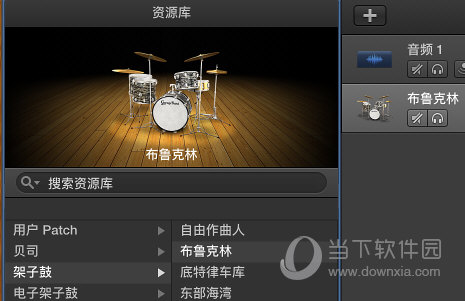
以上就是小编带来的Garageband曲目制作教程解析。了解之后就可以自己练习啦~






